Vaak wilt u misschien twee of meer videobestanden die u downloadt of opneemt, samenvoegen of samenvoegen om een nieuw videobestand te maken. Je kunt veel plezier beleven aan het bewerken van de video en het combineren van de videoclips.
Veel gebruikers laten zien dat de online videofusiediensten zoals Magisto Online Video Editor, Video Toolbox, PHPerera Online Video Merge en meer niet aan hun videobewerkingsbehoeften kunnen voldoen.
Om beter te kunnen genieten van het samenvoegen van video's, heb je alleen een eenvoudig te gebruiken video-editor nodig om je te helpen.
Wilt u de videobestanden samenvoegen en samenvoegen zonder enige kwaliteitsverlies? Dan ben je hier aan het juiste adres.
Dit artikel laat je kennismaken met de beste 2 videofusies om je te helpen bij het samenvoegen van videobestanden.

Video Converter Ultimate is een zeer veilige en solide software voor het samenvoegen van video's, die kan voldoen aan alles wat je nodig hebt wanneer je videoclips in alle formaten wilt samenvoegen, zoals MP4, MOV, FLV, AVI, WMV enzovoort. Doe dat ook met audioclips. Video Converter Ultimate heeft ook andere videobewerkings- en conversiefuncties. U kunt deze tool gratis downloaden en proberen.
1Start deze solide tool voor het samenvoegen van video's op pc / Mac.
Download en installeer Video Converter Ultimate op uw computer en start het vervolgens.

2Laad videobestanden
Klik op de knop "Bestand toevoegen" in de bovenste werkbalk en importeer twee of meer videobestanden die u samen wilt combineren.
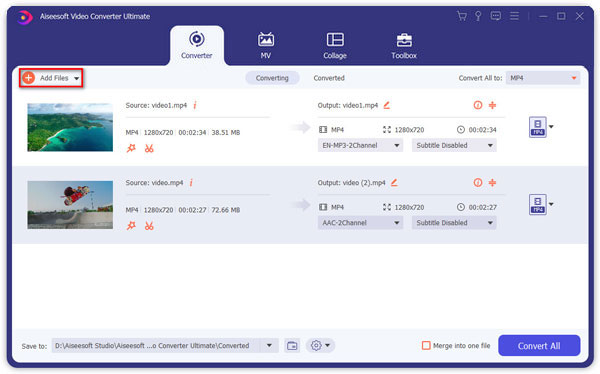
3Videobestanden samenvoegen
Markeer en kies de videobestanden en markeer het selectievakje "Samenvoegen in één bestand". U kunt het output videoformaat en de bestemmingsbestandsmap voor de samengevoegde video aanpassen. Klik op de knop "Converteren" en deze beste videofusie voegt onmiddellijk video's voor je samen.
Convert-knop combineer gewoon uw videobestanden. Als je echt de videoformaten moet veranderen, zoals AVI converteren naar 3GP voor mobiel afspelen, hoeft u nog maar één stap te doen om het uitvoerformaat als 3GP te selecteren bij "Profiel".
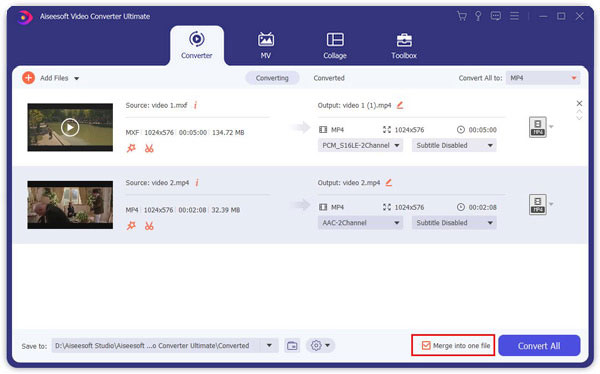
Trouwens, wil clip de video in verschillende videosegmenten en enkele videoclips samenvoegen tot één nieuw videobestand? Ook kan de videofusie u helpen. Kies het videobestand en klik op de knop "Clip" en clip vervolgens de video's volgens uw behoefte. Kies de videosegmenten die u nodig heeft en vink vervolgens het vakje "Samenvoegen in één bestand" aan om een nieuw videobestand te maken. Klik ten slotte op de knop "Converteren" en exporteer de video.
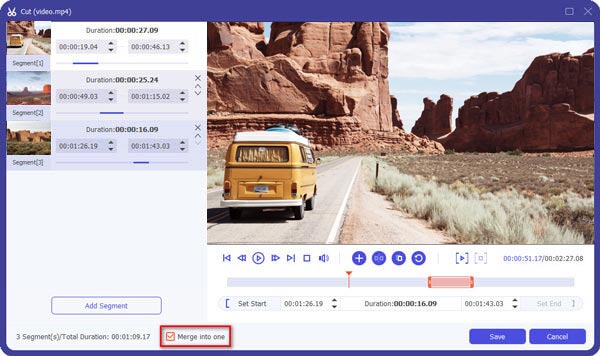
Je verdient echt deze beste videofusie, Video Converter Ultimate. U kunt deze tool voor het converteren / bewerken van video's downloaden en de video personaliseren op basis van uw behoeften.
Er zijn enkele online sites voor het samenvoegen van video's, waarmee u gratis videobestanden kunt combineren zonder software of plug-ins te installeren.
Hier zullen we nemen Kizoa, de online videofusie als voorbeeld om u te laten zien hoe u video online kunt samenvoegen.
1Navigeer naar de online site voor het samenvoegen van video's, https://www.kizoa.com.
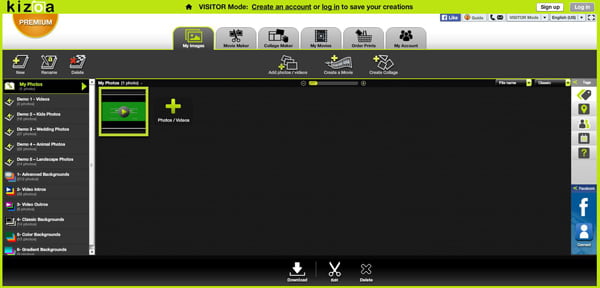
2Klik op "Foto's / video's toevoegen" om uw videobestanden te uploaden naar deze online pagina voor het samenvoegen van video's. Je hoeft alleen maar geduldig te wachten.
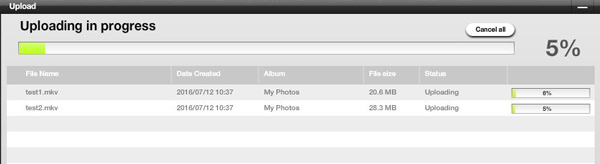
3Deze online video-joiner voegt uw video's automatisch samen. Klik op de knop "Downloaden" om de samengevoegde video op uw computer op te slaan.
De samenvoegsnelheid kan langzaam zijn, omdat deze afhankelijk is van de internetverbinding van uw computer. Trouwens, voor uw privé videobestanden kan worden bekendgemaakt, omdat de online pagina.
Deze pagina toont je twee beste videofusies, Aiseesot Video Converter Ultimate en online videofusie. Iedereen heeft zijn voor- en nadelen, en kies de beste volgens uw behoeften.